Vanhentunut peliohjelma saattaa usein aiheuttaa tämän virheen
- Sys_Error DEV ERROR 6041 COD Warzonessa voi johtua vioittuneista pelitiedostoista.
- SFC-skannauksen suorittaminen voi löytää ja korjata vioittuneet järjestelmätiedostot, jotka aiheuttavat ongelmia pelin kanssa.
- Pelin uudelleenasentamisen tulisi olla viimeinen vaihtoehto, koska se voi johtaa tietojen menetykseen.
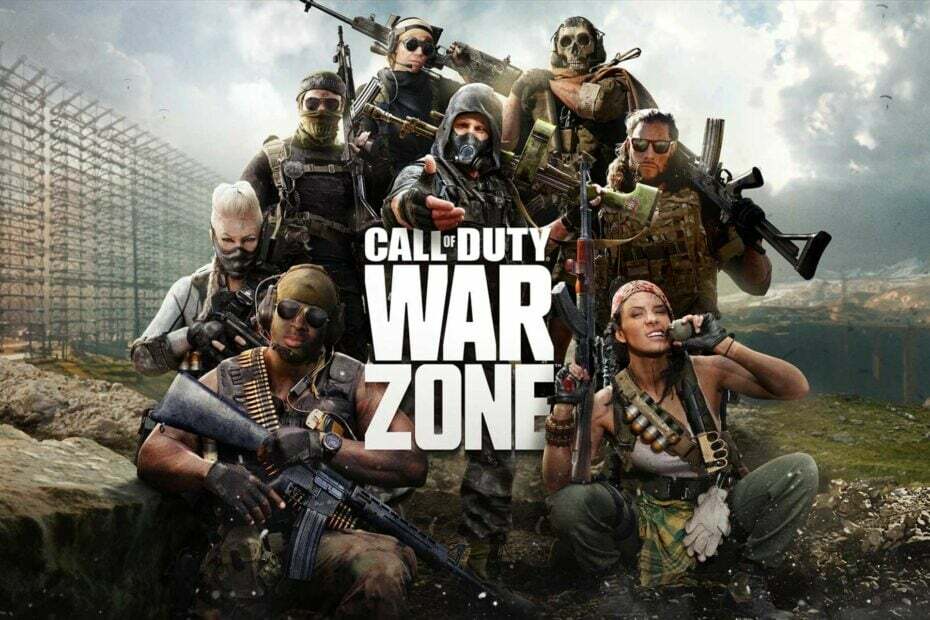
- Lataa ja asenna Fortect.
- Käynnistä sovellus aloittaaksesi skannausprosessin.
- Klikkaa Aloita korjaus -painiketta ratkaistaksesi kaikki tietokoneesi suorituskykyyn vaikuttavat ongelmat.
- Fortectin on ladannut 0 lukijat tässä kuussa.
COD Warzone on yksi suosituimmista peleistä maailmassa, ja sillä on monia pelaajia ympäri maailmaa. Peli kärsii kuitenkin bugeista, kuten Sys_Error DEV ERROR 6041, mikä estää pelaajia käyttämästä peliä.
Toinen COD Warzone -virhe on vikakoodilamppu, mikä tarkoittaa, että peli ei voi alkaa.
Mikä aiheuttaa Sys_Error DEV ERROR 6041 COD: ssa?
Monet tekijät voivat aiheuttaa Sys_Error DEV ERROR 6041 -virheen COD Warzonessa, aina peliasiakkaan ongelmista PC-ongelmiin. Yleisin syy on vioittunut pelin asennustiedosto. Se estää peliä toimimasta niin kuin sen pitäisi, mikä johtaa virheisiin.
Muut tekijät, jotka voivat olla syynä Sys_Error DEV ERROR 6041 -virheeseen COD Warzonessa:
- Pelivaatimusongelmat – Saatat kohdata erilaisia DEV-virheitä pelatessasi COD-peliäsi, jos laitteesi ei täytä vaatimuksia. Se voi aiheuttaa peliohjelman kaatumisen tai toimintahäiriön.
- Peittoominaisuudet muissa ohjelmissa - Muut ohjelmat, kuten Steam, Nvidia GeForce, ja Overwatchissa on peittotoiminto. Samoin COD Warzonella on peittoominaisuus, joka ei toimi hyvin muiden ohjelmien kanssa. Se voi häiritä pelin ominaisuutta, jolloin se kaatuu tai törmää Sys_Error DEV ERROR 6041 -virheeseen.
- Vanhentuneet peliasiakas- ja PC-ohjaimet – Vanhentunut peliohjelma on altis useille bugeille, jotka vaikuttavat sen suorituskykyyn. Myös, vanhentunut näytönohjain tietokoneessa voi aiheuttaa virheen.
Sys_Error DEV ERROR 6041 syy COD Warzonessa voi vaihdella eri laitteissa. Voit kuitenkin korjata sen säätämällä peliäsi ja laitettasi.
Kuinka voin korjata Sys_Error DEV ERROR 6041:n COD Warzonessa?
Ennen kuin jatkat lisävaiheita, kokeile seuraavaa:
- Lopeta taustasovellusten toiminta tietokoneellasi.
- Toinen tärkeä asia ongelman korjaamiseksi on tarkistaa, täyttääkö laitteesi järjestelmävaatimukset. COD Warzonella on suositellut ja vähimmäisvaatimukset jotka määrittävät siihen sopivat laitteet. Ainoa korjaus järjestelmille, jotka eivät täytä pelin vaatimuksia, on kuitenkin päivittää tai vaihtaa yhteensopivaan laitteeseen.
- Poista virustorjuntaohjelmisto väliaikaisesti käytöstä.
- Käynnistä Windows uudelleen vikasietotilassa ja tarkista, jatkuuko virhe.
Jos et edelleenkään voi korjata Sys_Error DEV ERROR 6041 -virhettä COD Warzonessa, jatka alla olevien korjausten kanssa.
1. Suorita SFC (System File Checker) -tarkistus
- Napsauta hiiren vasemmalla painikkeella alkaa painike, kirjoita komentokehoteja valitse Suorita järjestelmänvalvojana.
- Klikkaus Joo päällä Käyttäjätilien valvonta kehote.
- Kirjoita seuraava ja paina Tulla sisään:
sfc /scannow
- Käynnistä tietokone uudelleen ja käynnistä sitten COD Warzone tarkistaaksesi, ilmestyykö virhe uudelleen.
System File Checker -tarkistus korjaa vioittuneet järjestelmätiedostot, jotka aiheuttavat pelin DEV ERROR 6041 -virheen.
Asiantuntijan vinkki:
Sponsoroitu
Joitakin PC-ongelmia on vaikea ratkaista, varsinkin kun on kyse puuttuvista tai vioittuneista Windowsin järjestelmätiedostoista ja arkistoista.
Muista käyttää erityistä työkalua, kuten Fortect, joka skannaa ja korvaa rikkinäiset tiedostosi uusilla versioilla arkistostaan.
Jos haluat suorittaa tämän tarkistuksen nopeammin ja tehokkaammin, suosittelemme kokeilemaan automaattista vaihtoehtoa, kuten Fortectia.
Tämän ohjelmiston avulla voit suorittaa tietokoneesi kattavan tarkistuksen löytääksesi vioittuneita tiedostoja ja löytääksesi terveellisiä korvaavia tiedostoja viallisille tiedostoille.
⇒Hanki Fortect
Katso artikkelistamme, mitä tehdä, jos mitään ei tapahdu, kun valitset Suorita järjestelmänvalvojana Windows 11:ssä.
2. Skannaa ja korjaa pelitiedostoja
- Napsauta hiiren vasemmalla painikkeella alkaa painike, kirjoita Battle.netja napsauta sitten Avata.
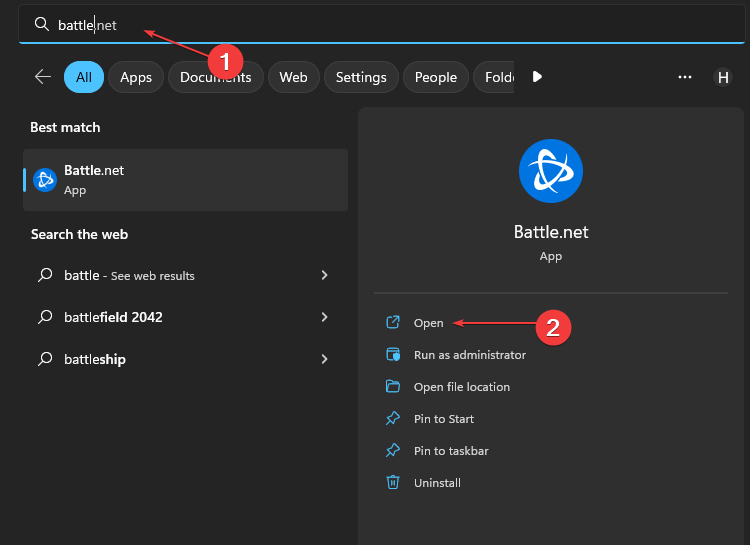
- Valitse COD Warzone kirjastossasi. Klikkaa Vaihtoehdot -painiketta ja valitse Skannaa ja korjaa.
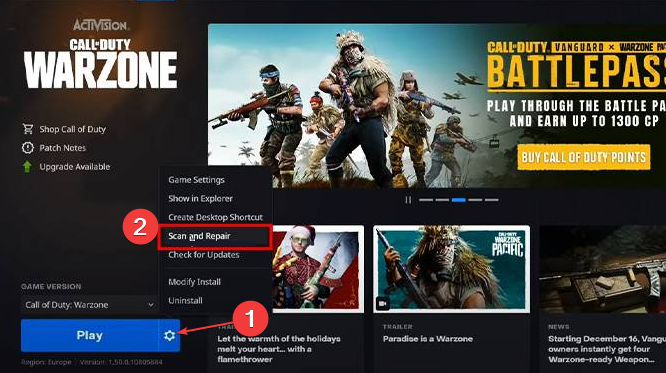
- Klikkaus Aloita korjaus aloittaaksesi skannausprosessin.
- Odota, kunnes tarkistus on valmis, käynnistä tietokone uudelleen ja tarkista, jatkuuko virhe.
Pelitiedostojen korjaaminen korjaa vioittuneet tiedostot, jotka voivat haitata pelin toimintaa.
- Riot Client ei avaudu? Tässä on mitä voit tehdä
- Korjaus: League of Legends -virhe yhteyden muodostamisessa Maestroon
- Epic Games jumissa tilaustasi ladattaessa: Korjausohjeet
- Minecraftin poistumiskoodi 6: Kuinka korjata se 4 vaiheessa
- 6 tapaa korjata latauksessa juuttunut ESO-kantoraketti
3. Poista Call of Duty Warzone ja asenna se uudelleen
- Napsauta hiiren vasemmalla painikkeella alkaa painike, kirjoita Battle.netja napsauta Avata.

- Valitse COD Warzone kirjastossasi. Klikkaa Vaihtoehdot -painiketta ja valitse Poista asennus.

- Kun prosessi on valmis, napsauta Asentaa painiketta asentaaksesi uudelleen COD Warzone.
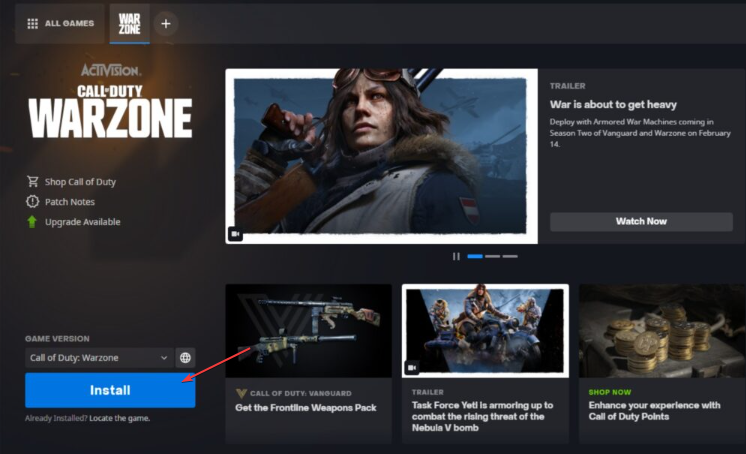
- Käynnistä Warzone ja tarkista, havaitsetko virheitä.
Warzonen asennuksen poistaminen poistaa vioittuneet tiedostot, jotka kehottavat Sys_Error DEV ERROR 6041:tä COD Warzonessa.
Vaihtoehtoisesti COD Warzonen päivittäminen voi yleensä korjata pelivirheet, joita voit kohdata. Joten voi olla hyödyllistä lukea aiheesta COD Warzone -päivityksen korjaaminen vaatii uudelleenkäynnistysvirheen laitteellasi.
Voit myös tarkistaa artikkelimme aiheesta kuinka korjata Dev Error 5476 Warzonessa.
Jos sinulla on kysyttävää tai ehdotuksia tästä oppaasta, käytä alla olevaa kommenttiosiota.
Onko sinulla edelleen ongelmia?
Sponsoroitu
Jos yllä olevat ehdotukset eivät ratkaisseet ongelmaasi, tietokoneessasi saattaa esiintyä vakavampia Windows-ongelmia. Suosittelemme valitsemaan all-in-one-ratkaisun, kuten Fortect korjata ongelmat tehokkaasti. Asennuksen jälkeen napsauta vain Näytä&Korjaa -painiketta ja paina sitten Aloita korjaus.


![Kriketti 24: Olemme havainneet virheen [Korjattu]](/f/7fb762827a2cf633924cc13444e3f463.png?width=300&height=460)